Möchten Sie Ihre Google Sheets-Daten aufpeppen, ohne Ihren Arbeitsbereich zu überladen? Sparklines sind Ihr geheimes Werkzeug. Diese Mini-Diagramme leben in einer einzigen Zelle und zeigen Trends auf einen Blick – ohne sperrige Diagramme.
Bei Excelmatic lieben wir es, Teams dabei zu helfen, schlauer mit Daten zu arbeiten. Sparklines sind eines dieser einfachen, aber leistungsstarken Tools, die Ihre Tabellen sofort verbessern können. Lassen Sie uns erklären, wie Sie sie nutzen.
Was sind Sparklines?
Sparklines sind kompakte Diagramme, die direkt in Ihre Tabellenzellen passen. Im Gegensatz zu herkömmlichen Diagrammen benötigen sie keinen zusätzlichen Platz – nur eine kleine Ecke Ihres Blatts, um Trends, Höchst- und Tiefstwerte oder Vergleiche anzuzeigen.
Warum Sparklines verwenden?
- Platzsparend: Keine separaten Diagrammbereiche nötig.
- Schnelle Einblicke: Erkennen Sie Trends, ohne Rohdaten zu analysieren.
- Dashboard-freundlich: Ideal für Berichte, bei denen Platz knapp ist.
Google Sheets unterstützt drei Sparkline-Typen:
- Linie: Zeigt Trends über die Zeit (ideal für Verkaufs- oder Wachstumsverfolgung).
- Balken: Vergleicht Werte nebeneinander.
- Säulen: Vertikale Balken für schnelle Vergleiche.
So fügen Sie Sparklines in Google Sheets ein
Bereit, es auszuprobieren? Hier die Grundformel:
=SPARKLINE(Datenbereich, {Optionen})
Schritt für Schritt:
- Klicken Sie auf die Zelle, in der die Sparkline erscheinen soll.
- Geben Sie
=SPARKLINE(ein und wählen Sie Ihren Datenbereich (z.B.A1:A12für monatliche Verkäufe). - Fügen Sie optionale Anpassungen hinzu (mehr dazu gleich).
- Drücken Sie Enter. Zack – sofortige Visualisierung!
Beispiel:
=SPARKLINE(B2:B14, {"charttype","line"})
Erstellt eine Liniensparkline für die Daten in den Zellen B2 bis B14.
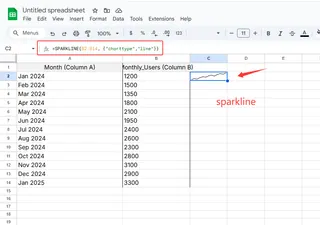
Sparklines anpassen
Passen Sie Ihre Sparklines an Ihren Stil an oder heben Sie wichtige Daten hervor:
Typ ändern
=SPARKLINE(A1:A12, {"charttype","bar"})
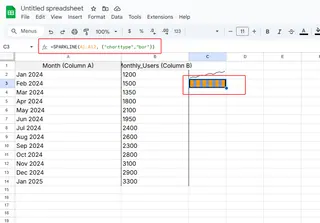
Farbe hinzufügen
=SPARKLINE(A1:A12, {"color","#4285F4"}) // Googles klassisches Blau
Höchst- und Tiefstwerte hervorheben
=SPARKLINE(A1:A12, {"highcolor","green"; "lowcolor","red"})
Profi-Tipp: Verwenden Sie Markenfarben oder bedingte Formatierung, um Sparklines in den Berichtsstil Ihres Teams zu integrieren.
Praktische Anwendungen
Sparklines eignen sich perfekt für:
- Verkaufsdashboards: Verfolgen Sie monatliche Leistungen in einer einzigen Zeile.
- Projektzeitpläne: Visualisieren Sie Aufgabenfortschritte.
- Finanzberichte: Erkennen Sie Aktienkurs-Trends auf einen Blick.
Beispiel: Fügen Sie eine Sparkline neben den Quartalsumsatz ein, um Wachstumstrends sofort zu zeigen.
Fortgeschrittene Tricks
Dynamische Bereiche: Verwenden Sie
INDIREKT, um Sparklines automatisch zu aktualisieren, wenn Daten wachsen:=SPARKLINE(INDIREKT("Sales!B2:B"&ZÄHLENWENN(Sales!B:B)))Mit Pivot-Tabellen kombinieren: Fassen Sie Daten mit einer Pivot-Tabelle zusammen und fügen Sie Sparklines für visuellen Kontext hinzu.
Dashboard-Magie: Kombinieren Sie Sparklines mit Excelmatics KI-Analysen, um automatisch Erkenntnisse zu generieren. (Psst – unser Tool kann den besten Sparkline-Typ für Ihre Daten vorschlagen!)
Häufige Fallstricke
- Falscher Datenbereich: Überprüfen Sie Ihre Zellbezüge.
- Überanpassung: Halten Sie es einfach – Konzentration auf Klarheit.
- Statische Bereiche: Verwenden Sie dynamische Formeln, wenn Ihre Daten wachsen.
Sparklines + Excelmatic = Daten der nächsten Stufe
Während Sparklines großartig sind, stellen Sie sich vor, sie mit KI-gestützter Analyse zu kombinieren. Excelmatic automatisiert die schwere Arbeit:
- Sparklines automatisch generieren aus Rohdaten.
- Trends vorschlagen basierend auf Ihren Zahlen.
- Komplette Dashboards in Minuten erstellen, nicht Stunden.
Probieren Sie Sparklines heute aus und verbessern Sie sie mit Excelmatics intelligenten Tools. Ihr zukünftiges Ich (und Ihr Team) wird Ihnen danken!
Wichtige Erkenntnisse
- Sparklines = Mini-Diagramme für schnelle, platzsparende Visualisierungen.
- Verwenden Sie
=SPARKLINE()mit Datenbereichen und optionalem Styling. - Perfekt für Dashboards, Berichte und Trenderkennung.
- Kombinieren Sie sie mit Excelmatic, um Ihre Datenpräsentation zu automatisieren und zu verbessern.
Jetzt lassen Sie Ihre Daten glänzen! 🔥






